有些人说自己32位系统白瞎了好机器,想要将WIN10 32位装64位系统,但这不是什么360就能自动帮你进行win1032位系统下装64位win10系统的,win1032位系统下装64位win10系统需要外置的介质帮助,今日写个详细教程让大家免去网罗信息的烦恼。
如果你想在win1032位系统下装64位win10系统,那么一定要看看今天为大家介绍的win1032位系统下装64位win10系统的详细内容,因为64位Win10的安装程序是不能在32位系统下运行的,我们可以借助第三方的工具来安装。
操作步骤:
1、首先,我们先下载自己想要的ISO镜像,然后将下载好的ISO文件解压出来,注意,我们在解压的过程中不能双击setup.exe安装。
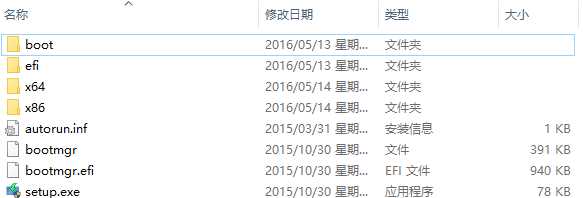
32位系统下装64位win10系统载图1
2、如图,在这个boot文件夹下,按下Shift键,然后再空白区域,点击右键即可
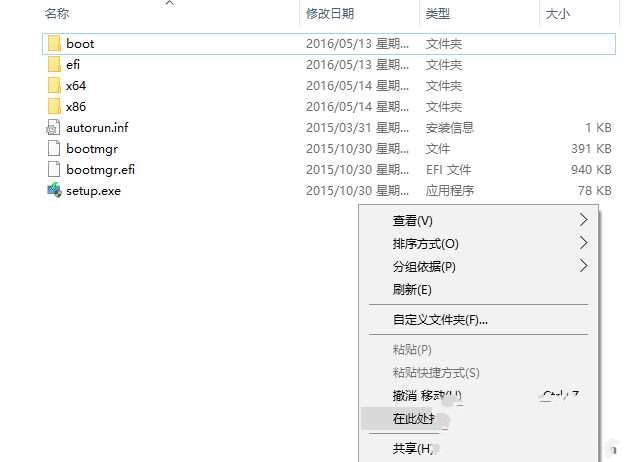
32位系统下装64位win10系统载图2
4、我们复制下面的命令,并且在命令提示符中点击鼠标右键,然后粘贴,随后回车即可:
x86\sources\setup.exe /installfrom:x64\sources\install.esd
5、最后,我们就使用命令把Windows安装程序打开,接着我们就可以顺利的安装win1064位系统了。
win1032位系统下装64位win10系统,到这里就结束了,总的来说,win1032位系统下装64位win10系统还算是比较简单的,也是比较适合小白用户的使用的,因为大家从上面的win1032位系统下装64位win10系统中可以看到,win1032位下装64位系统的步骤还算是比较少的。
点击阅读全文